簡介
本文檔介紹如何通過Web介面和命令列介面(CLI)將發行金鑰安裝到Cisco Expressway系列裝置。
作者:Michael Wall,思科TAC工程師。
必要條件
需求
思科建議您瞭解以下主題:
Expressway安裝
已成功安裝Expressway,並應用了可通過Web介面和/或CLI訪問的有效IP地址。
已申請並收到對Expressway序列號有效的釋放金鑰。
通過Web介面或CLI使用root(通過CLI)和admin帳戶訪問Expressway。
已從Cisco.com下載Expressway軟體升級映像。
附註:安裝指南可從以下網址獲得:特色指南
採用元件
本檔案中的資訊是根據以下軟體版本:
Expressway版本x8.7.3和x8.8.3
Expressway C x7.X和x8.X版本
Expressway E x7.X和x8.X版本
PuTTY(終端模擬軟體)
— 或者,您可以使用支援SSH的任何終端模擬軟體,如Secure CRT、TeraTerm等。
PSCP(PuTTY安全複製協定客戶端)
— 您可以使用支援SCP的任何客戶端。
具有版本金鑰或升級金鑰的許可電子郵件。
Web瀏覽器。在本示例中,使用Firefox,Internet Explorer和Chrome也同樣工作。
本文中的資訊是根據特定實驗室環境內的裝置所建立。文中使用到的所有裝置皆從已清除(預設)的組態來啟動。如果您的網路運作中,請確保您瞭解任何指令可能造成的影響。
設定
Web介面發行金鑰安裝示例
此處有兩個選項:
選項一,您可以設定發行金鑰。
選項2,您可以在升級過程中新增發行金鑰。
兩個選項均起作用,我們首先顯示set選項,然後顯示升級選項。
附註:這兩個選項都需要重新啟動Expressway。
選項1顯示set選項。
第1步:安裝Expressway後,使用您的PAK和序列號申請您的發行金鑰,您將收到思科許可團隊發來的許可證電子郵件,其中可以包含或不包含發行金鑰和選項金鑰。
附註:示例電子郵件用於VCS,這是正常的,Expressway系列的電子郵件看起來相同。
附註:PAK的範例不在本檔案的範圍之內。
電子郵件範例
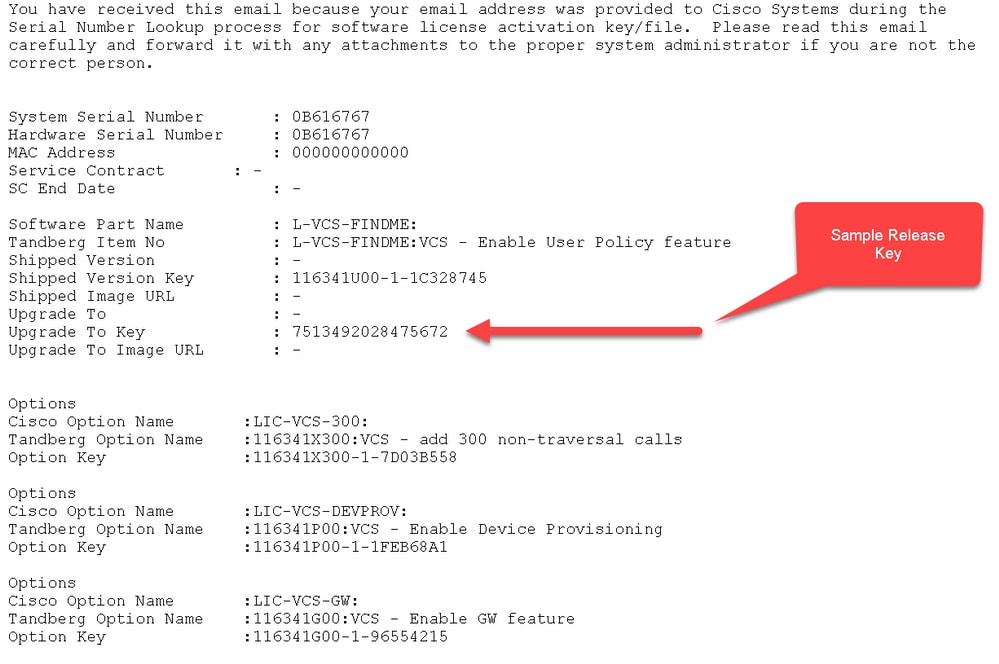
第2步:使用Web瀏覽器訪問Expressway的Web介面。使用管理員帳戶登入,您將進入Expressway狀態螢幕。
附註:本文檔中有意將某些數字模糊。
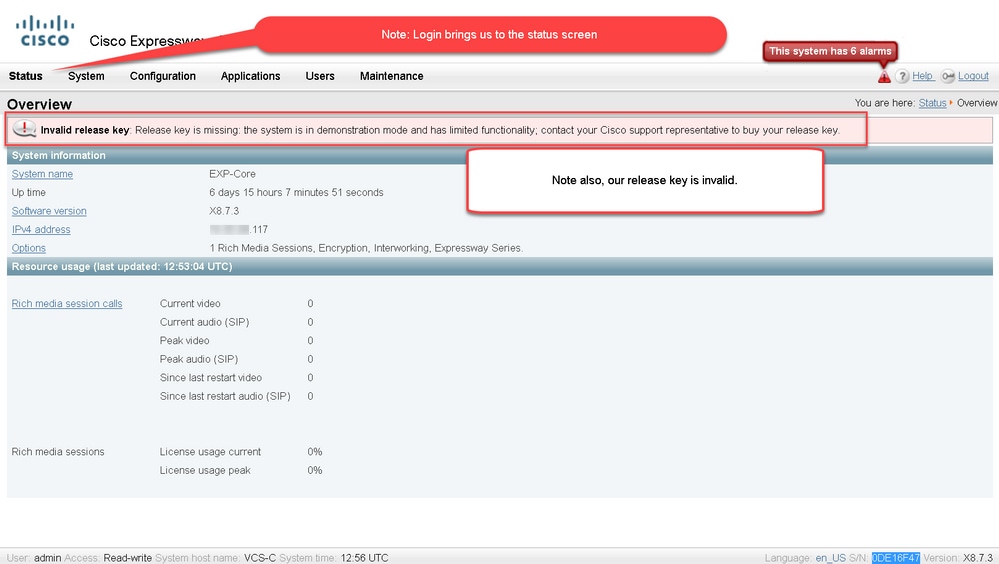
步驟3:導航到相應的螢幕,安裝您的發行金鑰。將滑鼠懸停在維護頁籤上。
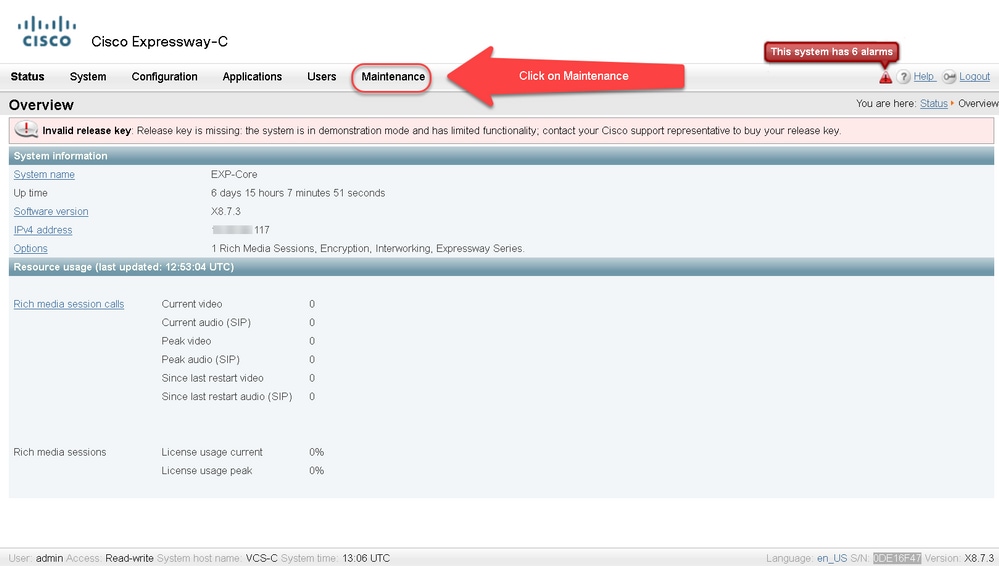
第4步:彈出選單後,按一下選項鍵。
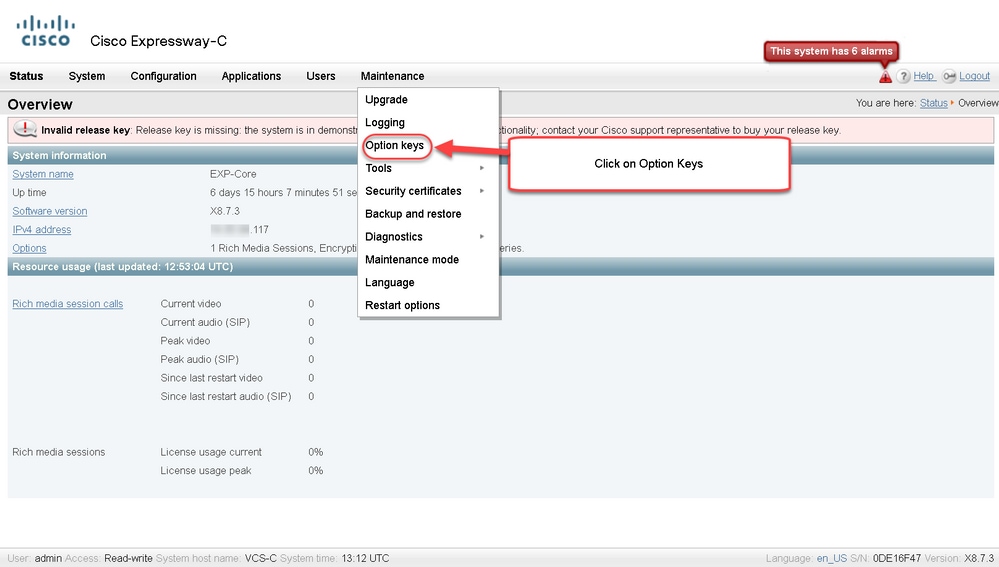
第5步:觀察Release key部分,如果這是新安裝,則顯示空白的release key欄位。另一個Expressway安裝的Release key欄位已預填充了當前版本金鑰值。在這種情況下,可使用Upgrade選項設定發行金鑰。
附註:版本金鑰在次要版本升級之間不會更改。發行金鑰僅在主要版本升級(如x7.X到x8.X)之間更改。
將您的發行金鑰複製貼上到發行金鑰欄位:
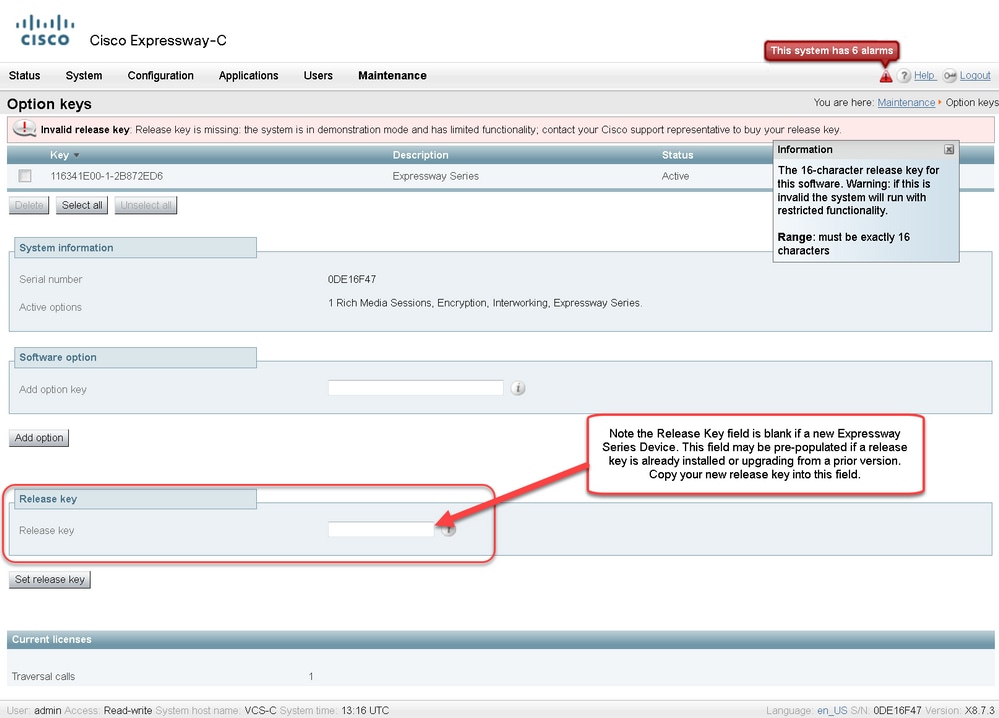
第6步:您可以看到貼上到Release key欄位的發行密鑰。
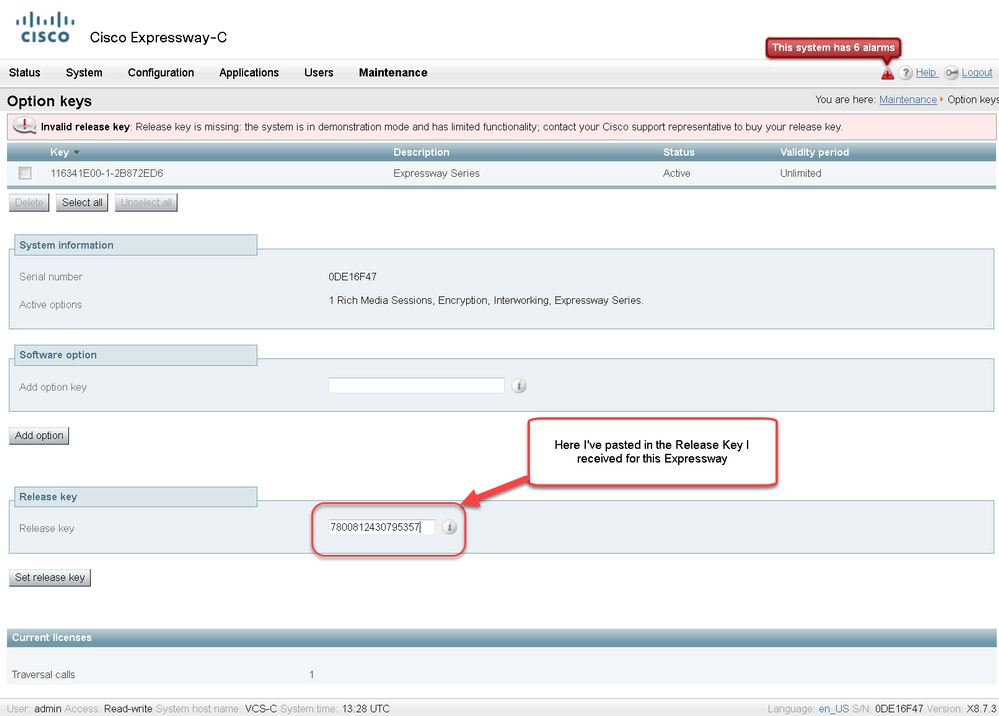
第7步:按一下Set release key(設定發行金鑰)。
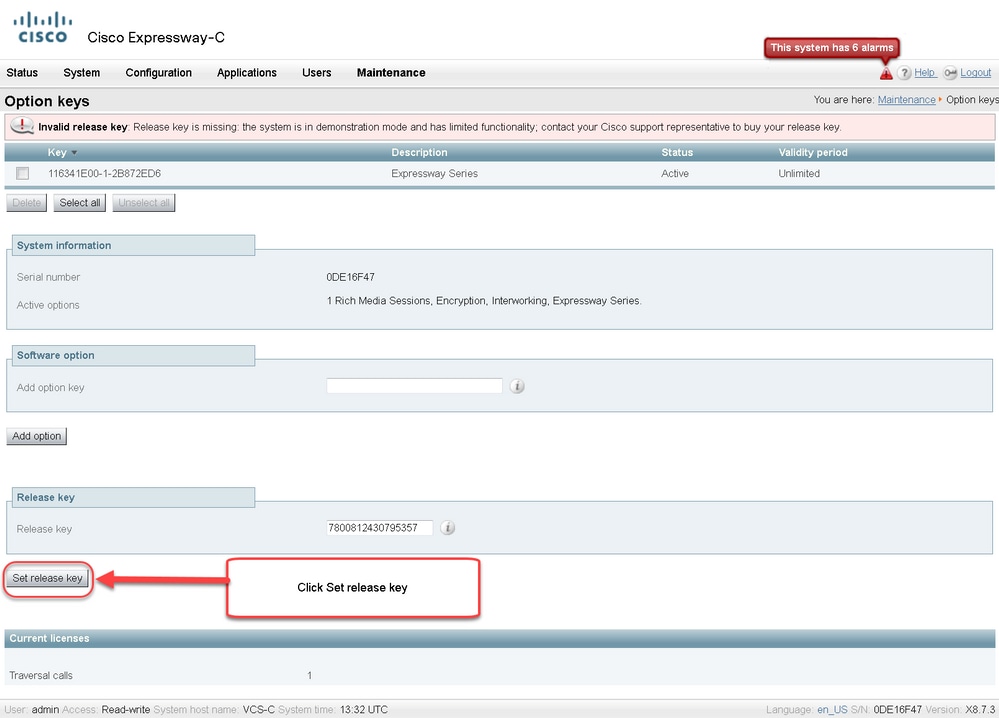
第8步:按一下頁面頂部顯示的提示中的restart超連結以重新啟動Expressway。
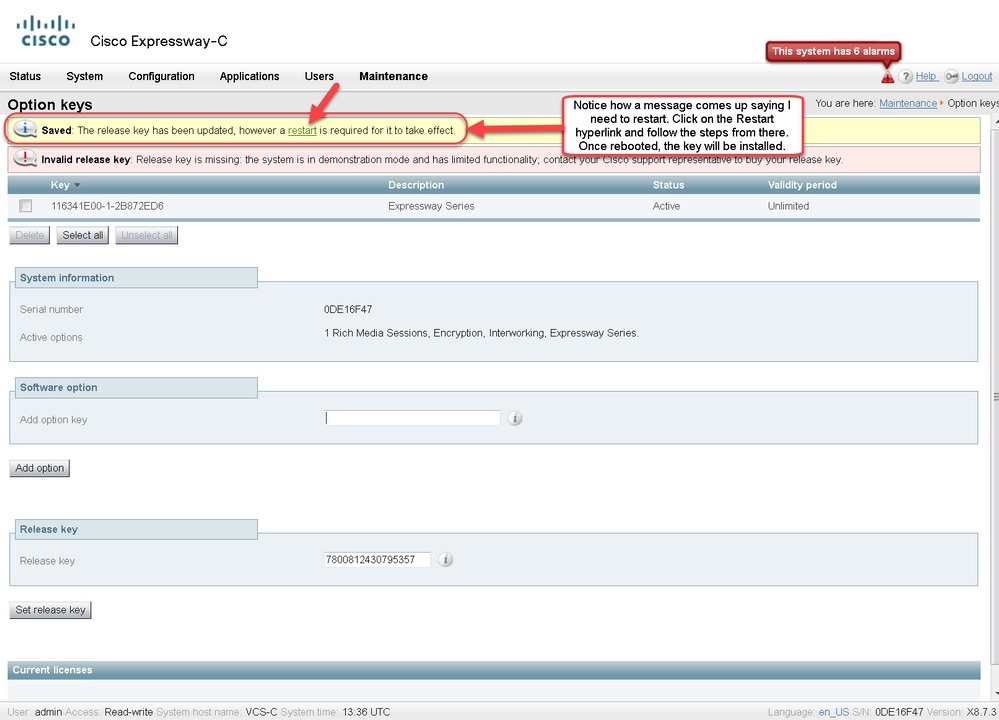
選擇二:用於安裝發行金鑰的升級選項
第1步:在Web介面中,按一下「Maintenance(維護)」 ,然後在選單彈出視窗中按一下「Upgrade」。
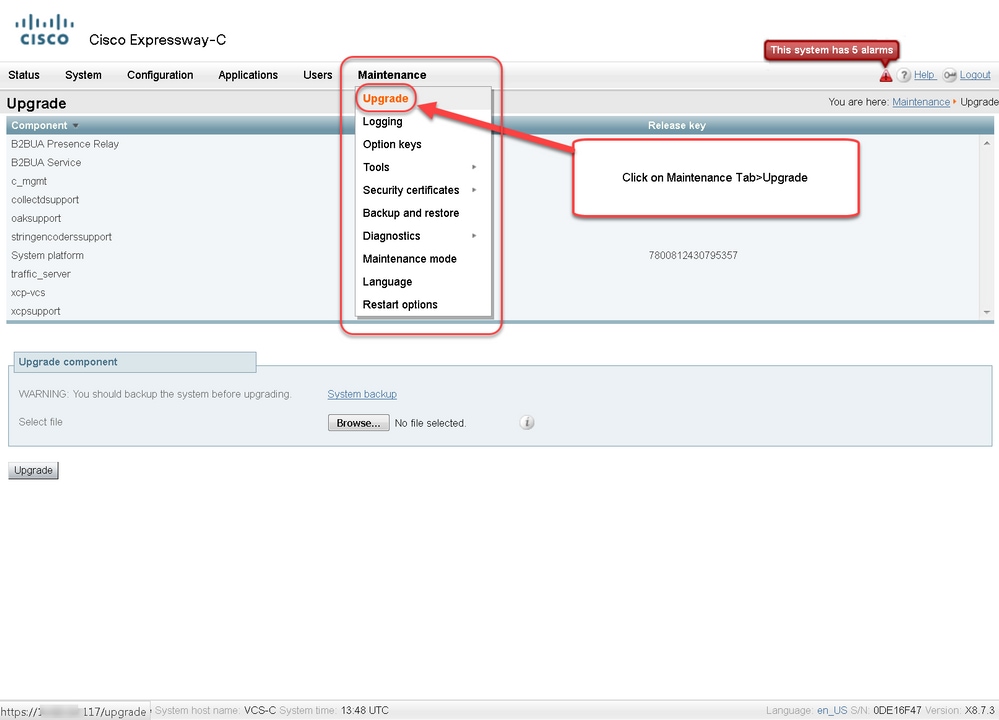
第2步:在Upgrade螢幕上,您會看到Upgrade Component部分。
附註:本文檔假定您已將Expressway軟體升級映像下載到本地電腦。
按一下Browse以找到下載的Expressway升級映像:
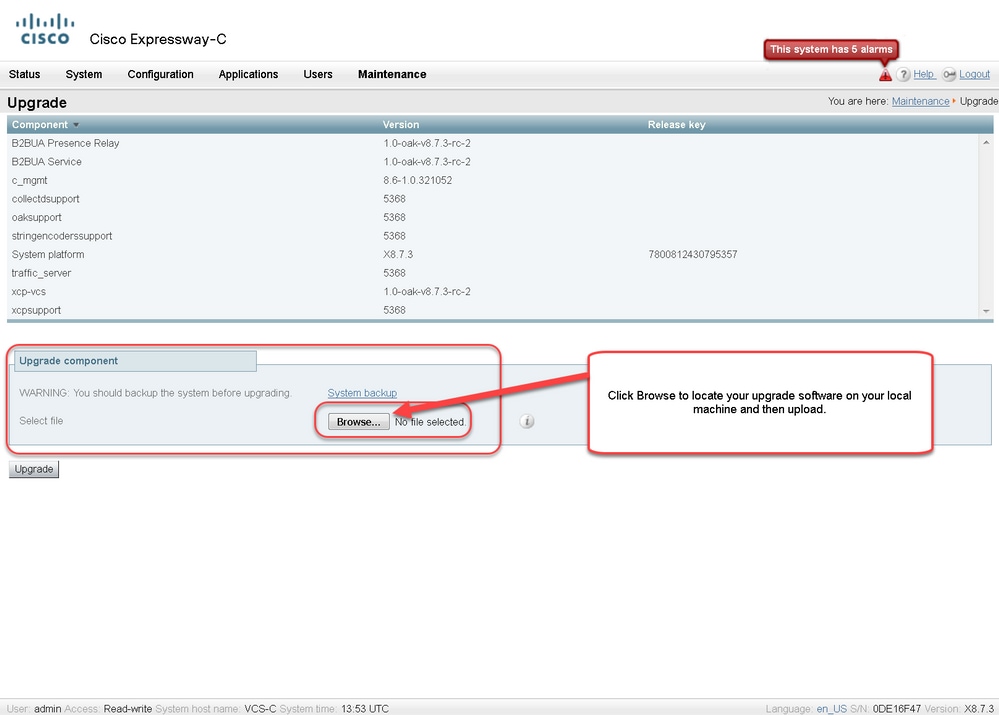
步驟3:出現提示時,在Release key欄位中輸入發行金鑰值。從電子郵件中複製並貼上,或者,如果是次要升級(如本例中為x8.7.3到x8.8.3),則從同一螢幕複製並貼上它。
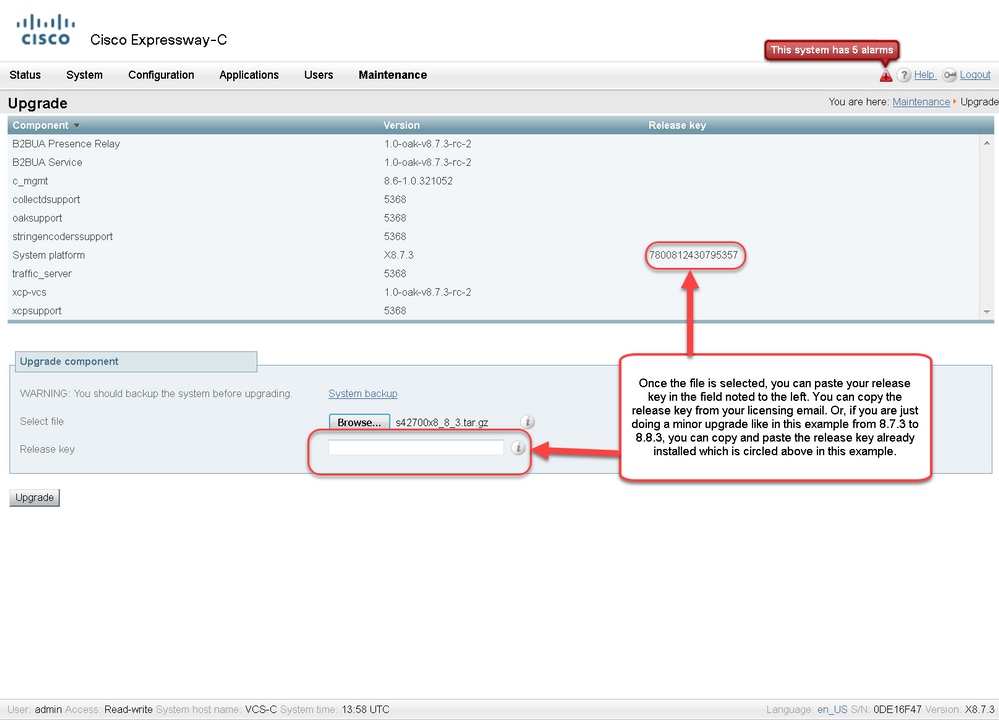
第4步:按一下Upgrade按鈕。觀察後續進程,不要離開該進程,或者必須重新開始。上傳映像,然後安裝該映像。出現提示時,按一下restart。
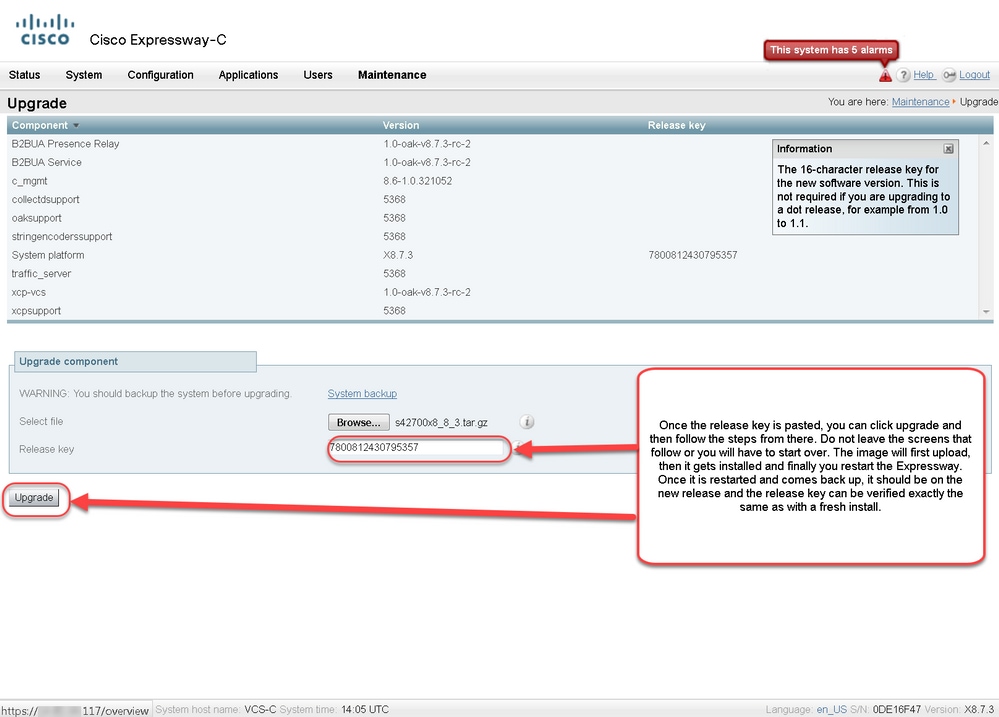
在Expressway重新啟動後,驗證版本是否安裝正確。使用本檔案驗證一節中所述的兩種方法。
CLI發行金鑰安裝示例
通過CLI安裝發行金鑰。此過程包含兩部分,包括使用SCP客戶端(在本示例中為PSCP),來自Windows中的命令(CMD)提示和終端模擬軟體應用程式(如PuTTY)。
第1步:將發行金鑰複製到純文字檔案檔案ASCII中。確保在釋放鍵值之前或之後沒有空格。將發行金鑰複製到文本編輯器應用程式中,將檔案另存為release-key.txt:
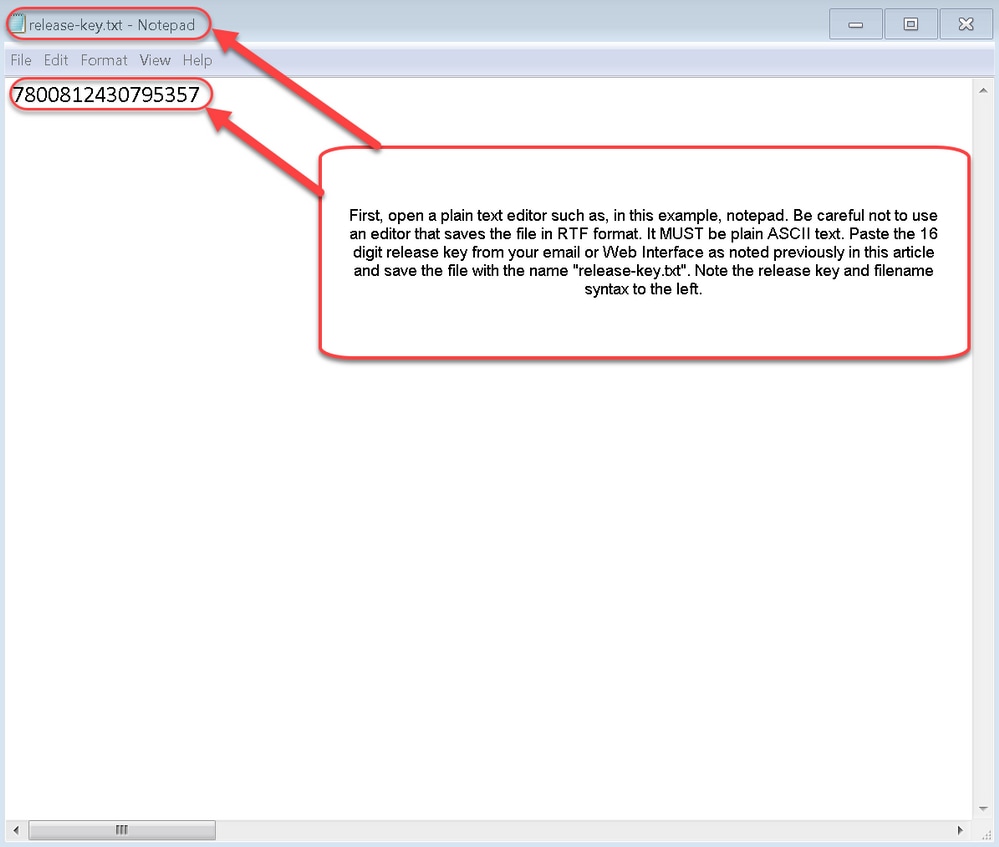
第2步:將release-key.txt檔案和PSCP.exe放在電腦上的同一目錄中。在Windows中使用命令(CMD)提示導航到該目錄,並將發行金鑰複製到Expressway上的臨時目錄。使用PSCP事務的根帳戶。出現提示時輸入根帳戶密碼。驗證100%所示的傳輸已完成。以下是範例:
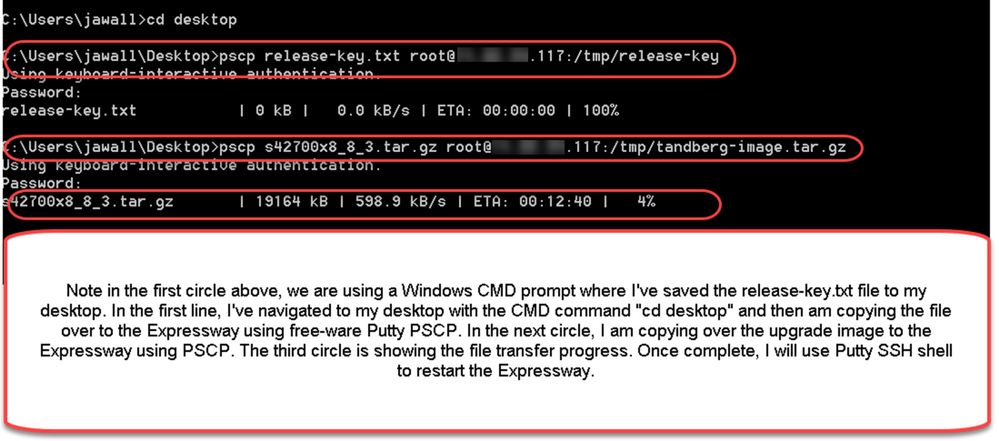
步驟3:複製要升級到的映像,例如此處使用的8.8.3。通過PSCP複製此映像。驗證狀態顯示為100%,這意味著映像的軟體已轉移到Expressway,並且您準備好重新啟動Expressway。
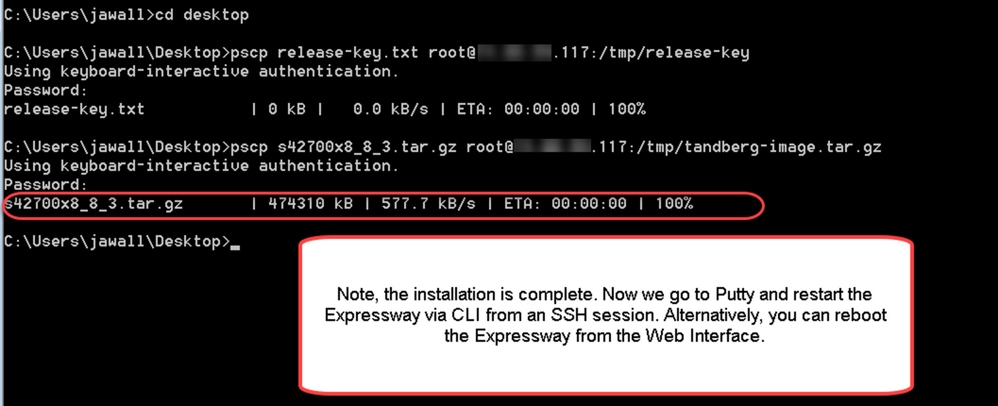
第4步:通過到Expressway的SSH會話重新啟動Expressway。開啟PuTTY並鍵入Expressway的IP地址。按一下SSH開啟。
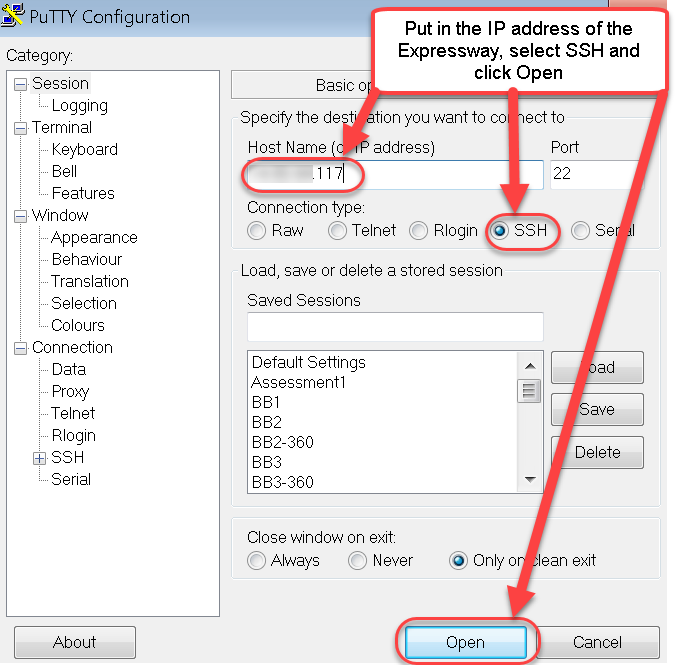
第5步:出現提示時,按一下Open並使用管理員帳戶登入Expressway。出現提示時輸入管理員帳戶密碼。驗證您是否有正確的命令重新啟動Expressway。輸入命令,後跟空格和問號,確保命令正確。Expressway確認xCommand Boot已重新啟動。輸入命令xCommand Boot重新啟動Expressway。
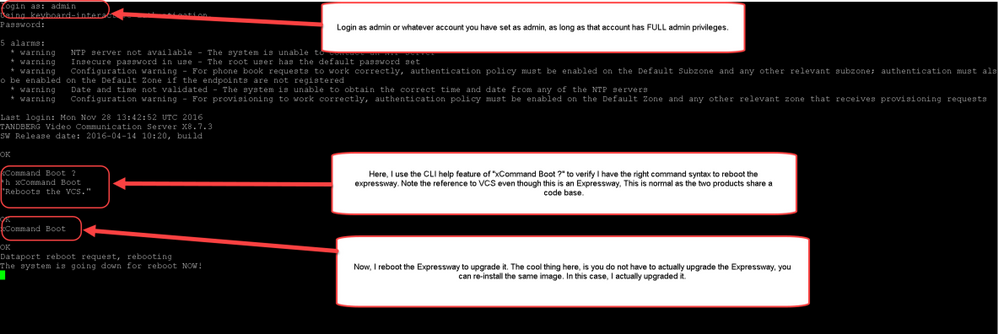
Expressway閃爍,表示它處於重新啟動過程中,並且PuTTY會話關閉。此行為是正常的,因為Expressway重新啟動時連線終止。Expressway大約需要三到五分鐘來重新引導。完成後,按照本文檔的驗證部分所述,通過Web介面或CLI驗證發行金鑰是否正確安裝。
驗證
發行金鑰安裝的Web介面驗證
驗證網路介面中安裝的發行金鑰的方法有兩種:
選項1:如前所述,檢視Options Key頁面,然後檢查Release key欄位。
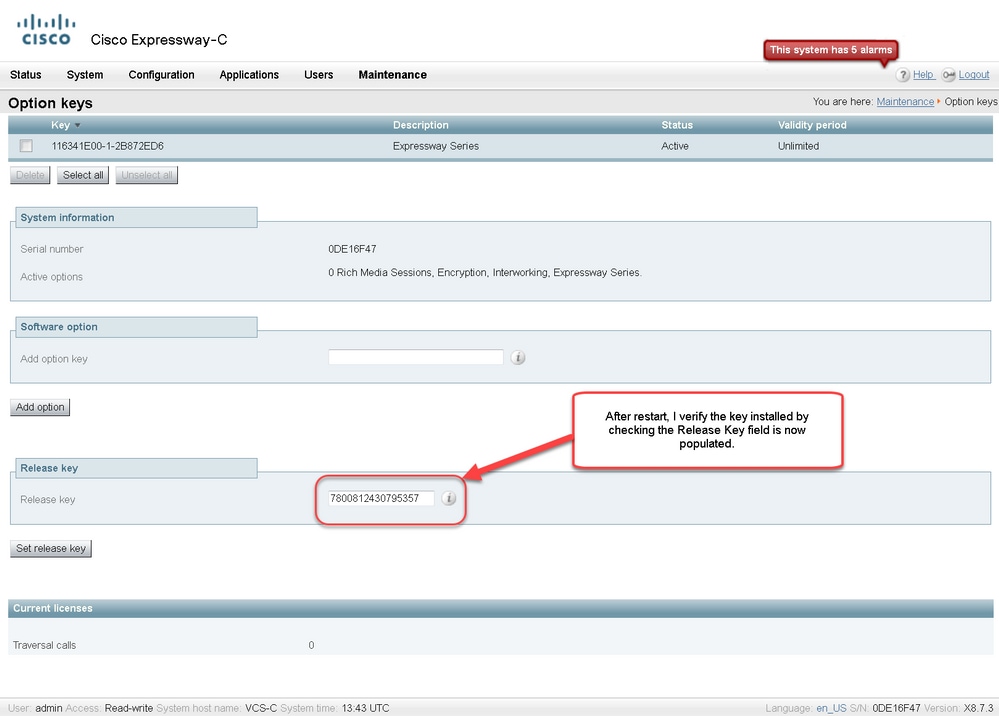
選項2:檢查Upgrade頁面,如前所述:
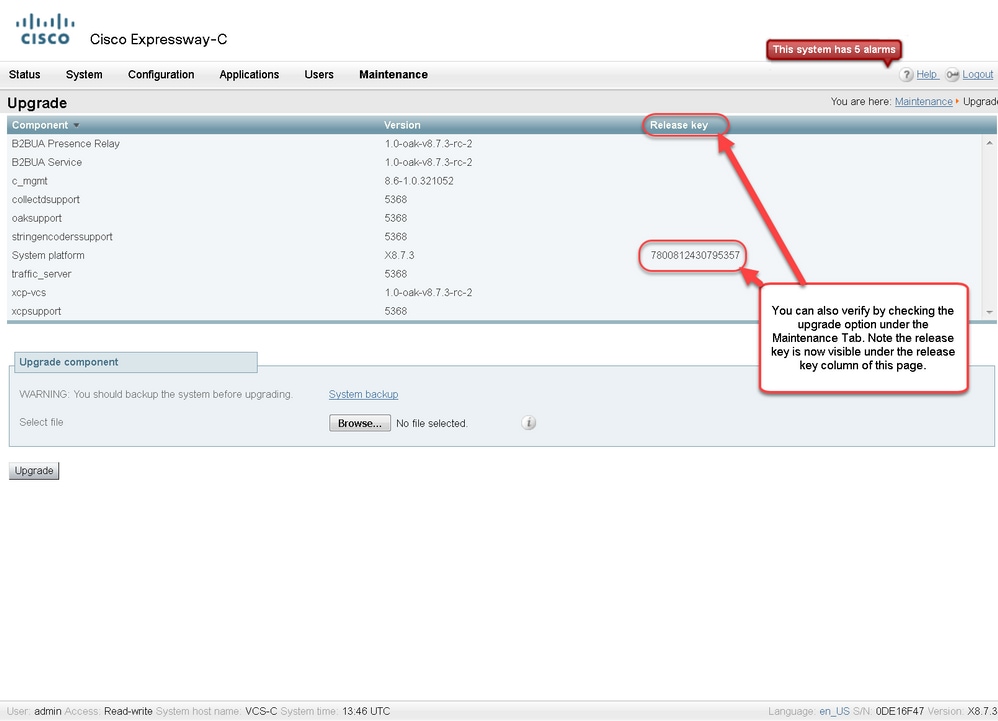
發行金鑰安裝的CLI介面驗證
通過到CLI的SSH會話驗證通過CLI介面安裝的發行金鑰。使用管理員帳戶登入,如本文檔前面所述。在此處,輸入命令xStatus SystemUnit Software。您觀察到升級成功,且已安裝版本金鑰:
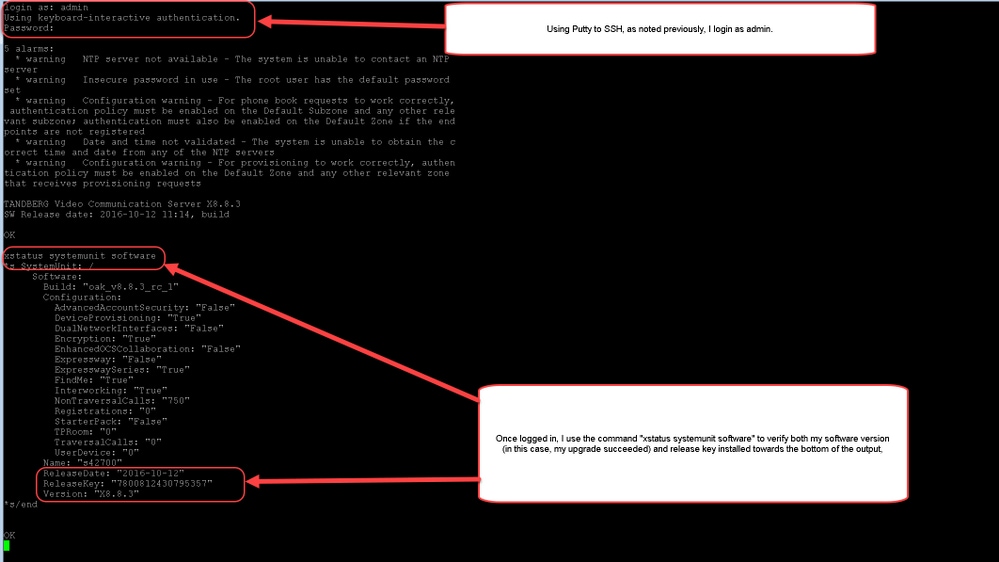
疑難排解
在Cisco Expressway上安裝版本金鑰時,您沒有任何問題。在Expressway的Release key欄位中輸入選項鍵,或在升級是故障的最常見原因時輸入選項鍵。本文開頭提到的電子郵件示例顯示了發行金鑰以外的選項金鑰。在Release Key(發行金鑰)欄位中輸入選項鍵時出錯:
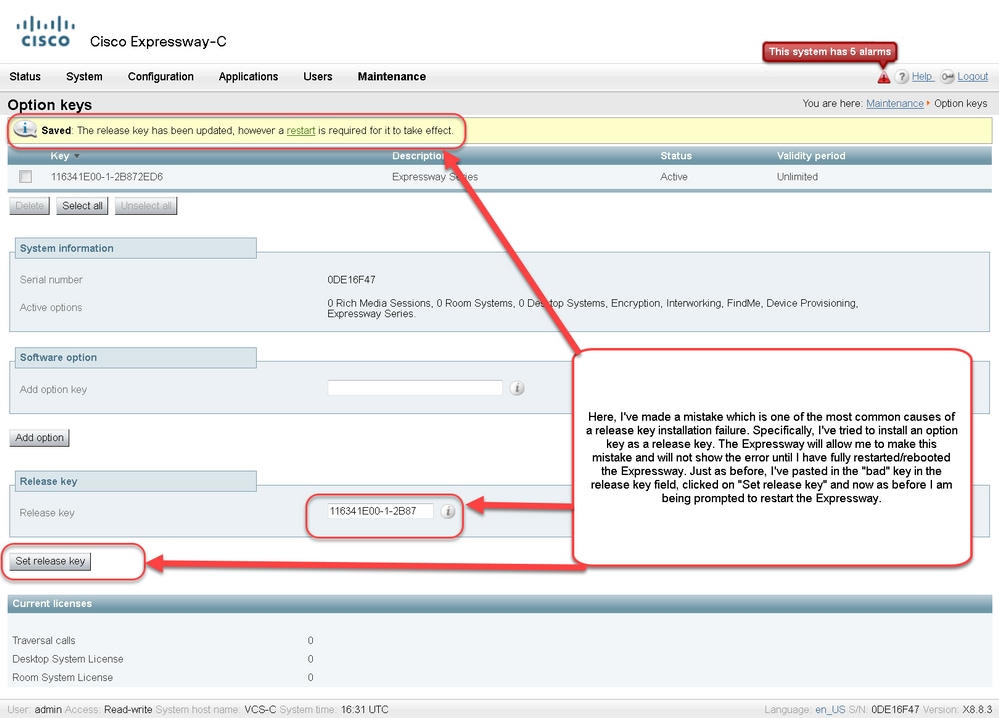
Expressway接受Release key欄位中的任何值。使用輸入的錯誤值重新啟動Expressway,您會收到錯誤「Invalid release key(無效發行金鑰)」:
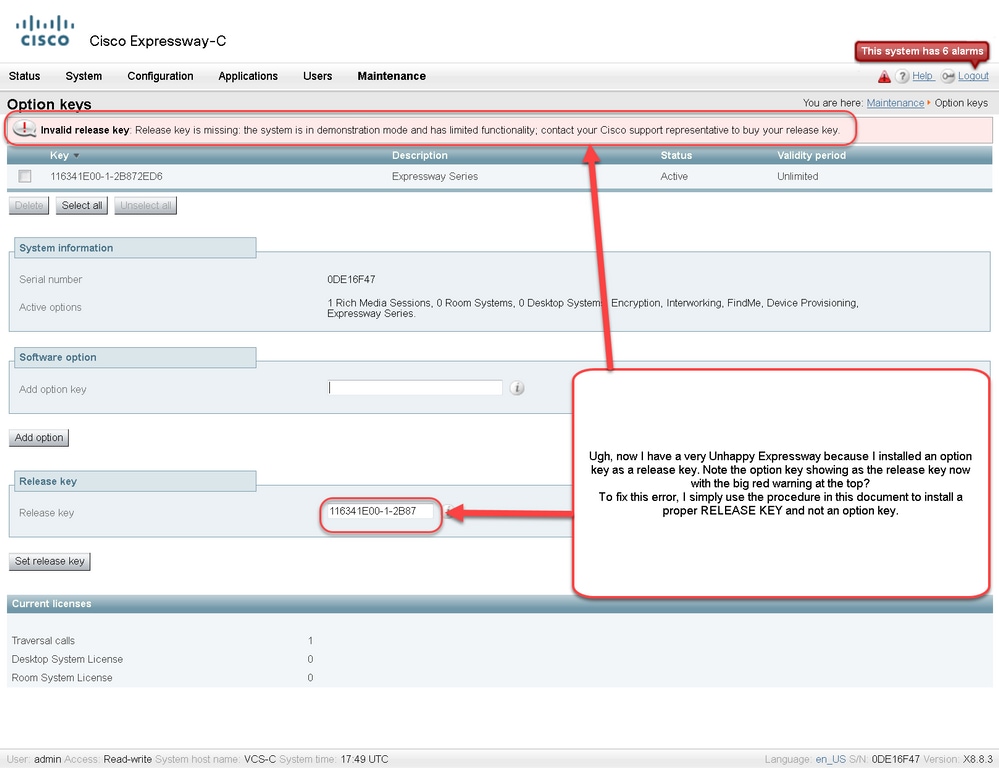
安裝本文檔中說明的發行金鑰以更正此情況。
附註:發行金鑰和選項金鑰與網路介面右下角的序列號繫結,如果序列發生變化(虛擬機器硬體發生變化時可能會發生這種情況),則需要重新生成並重新安裝發行金鑰和選項
針對任何其他型別的故障,請與Cisco TAC聯絡。
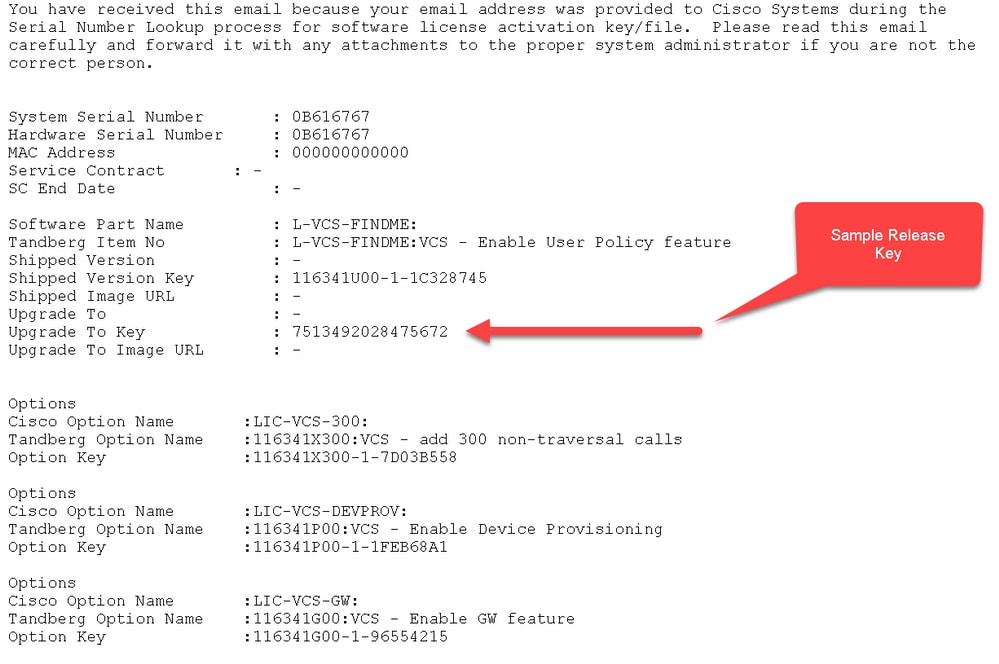
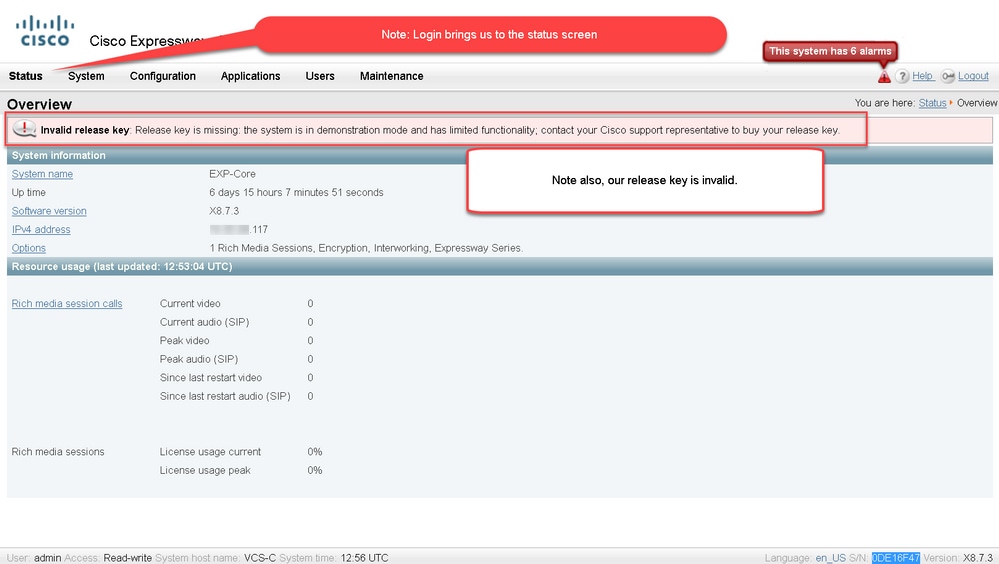
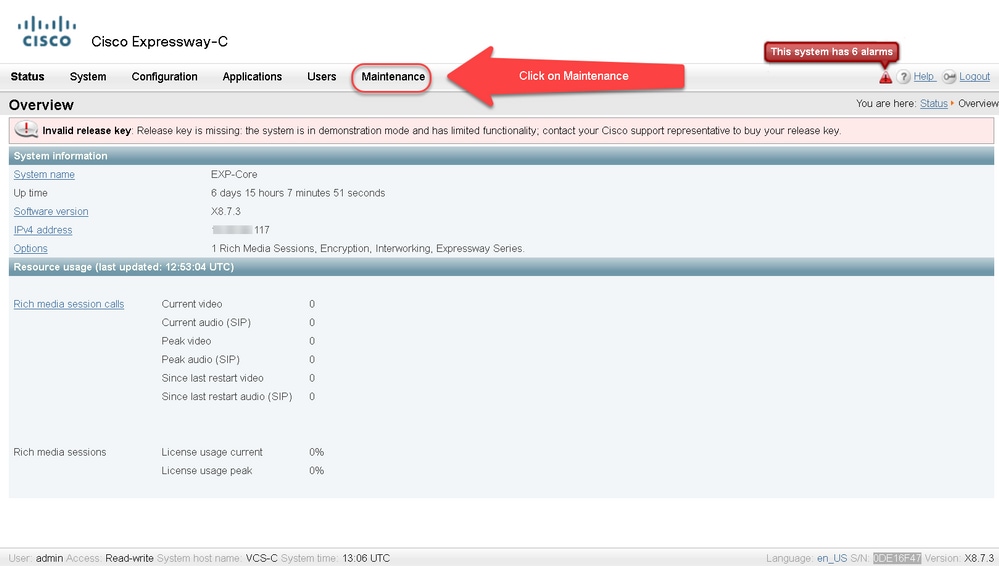
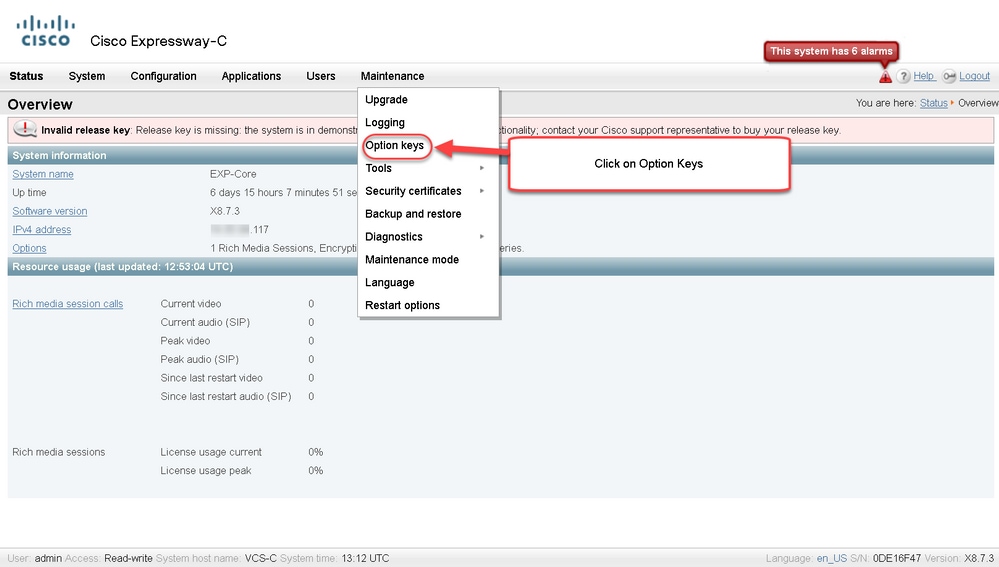
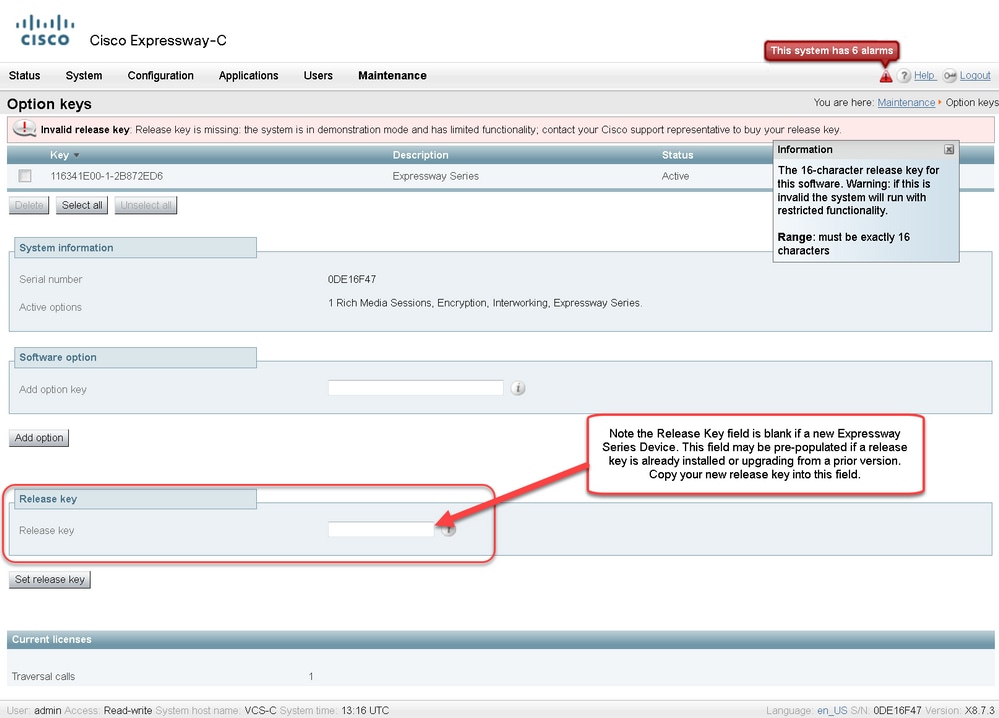
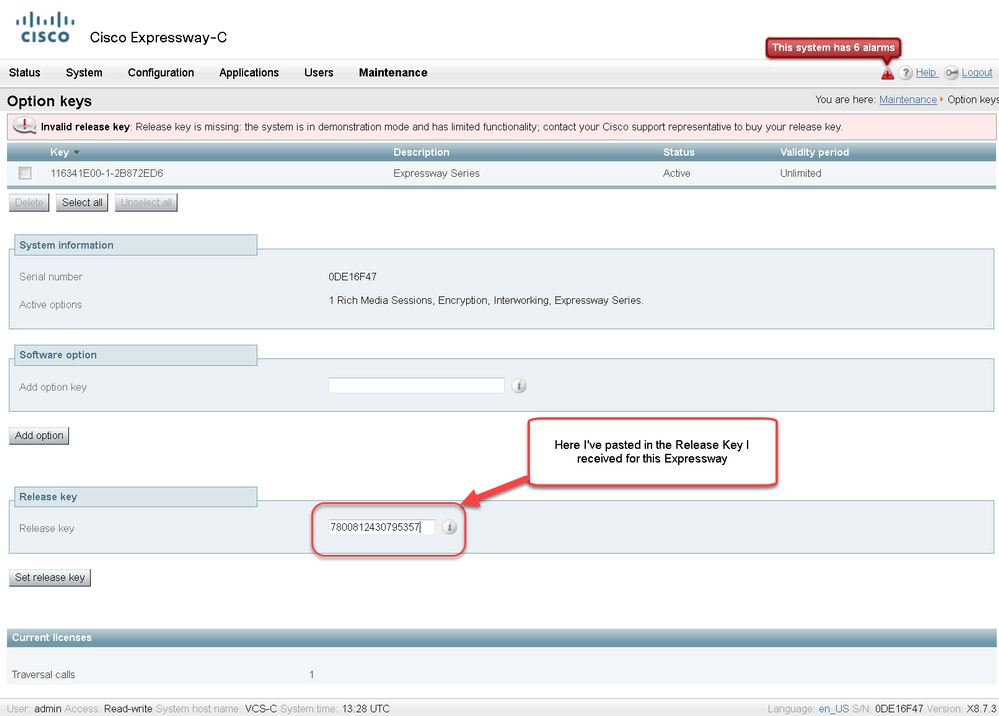
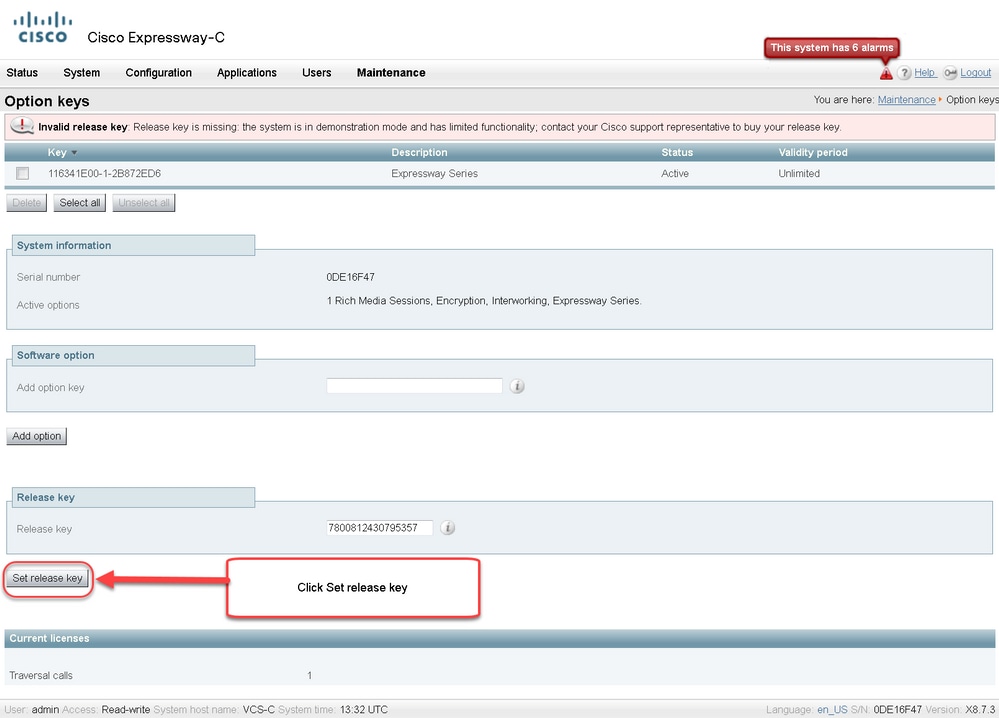
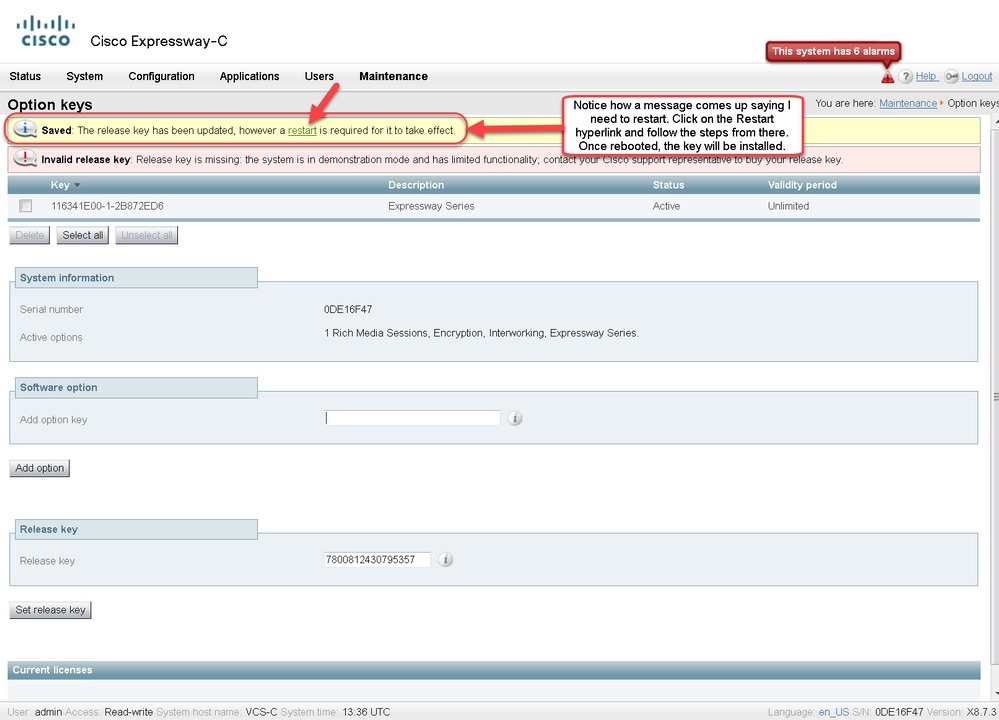
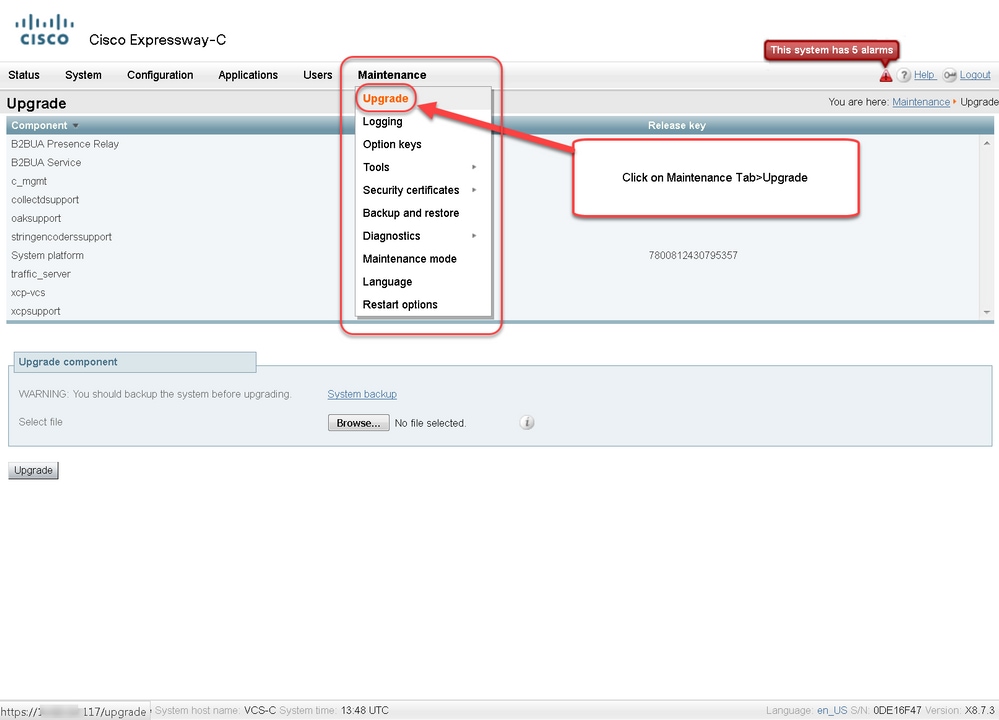
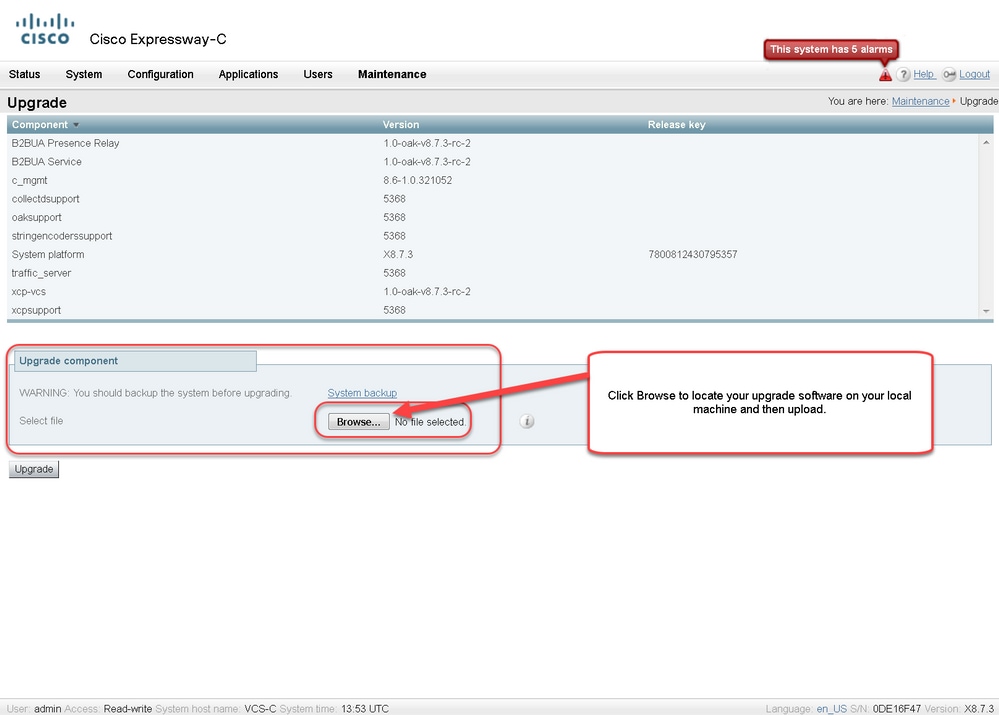
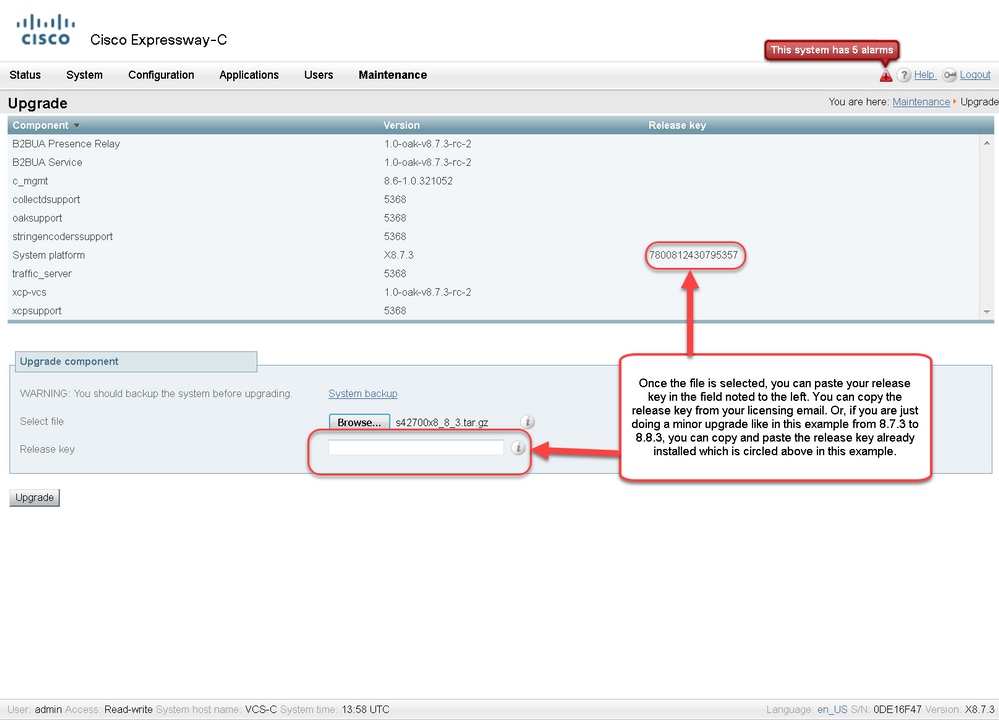
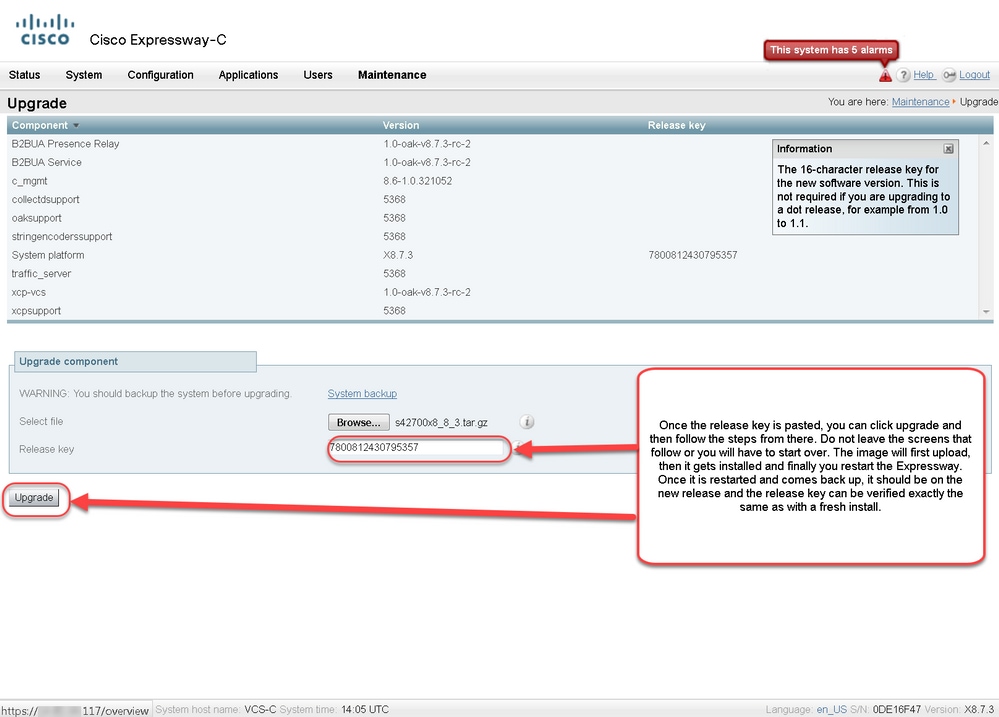
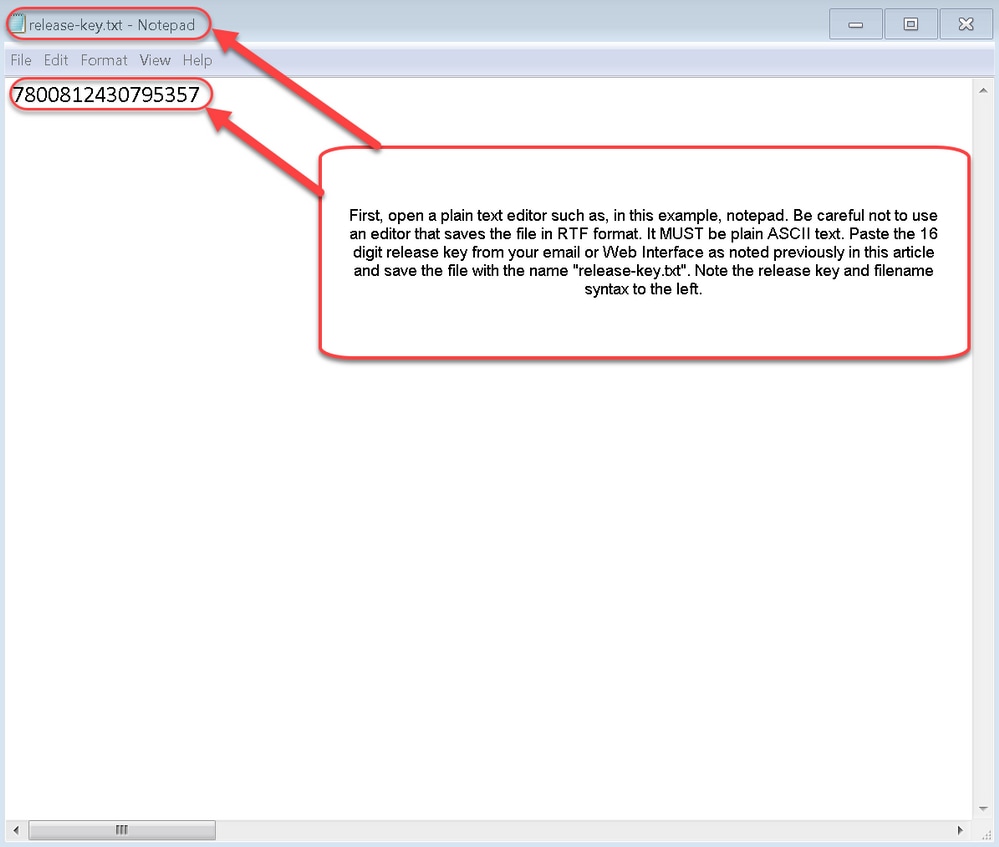
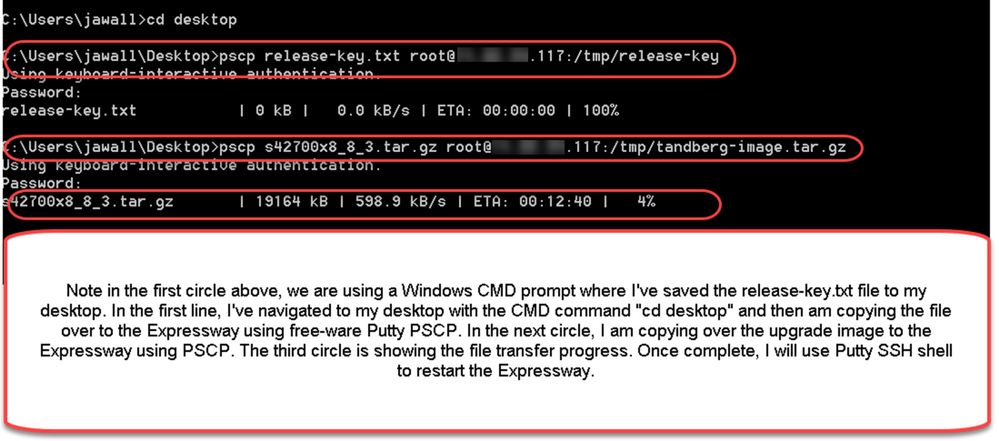
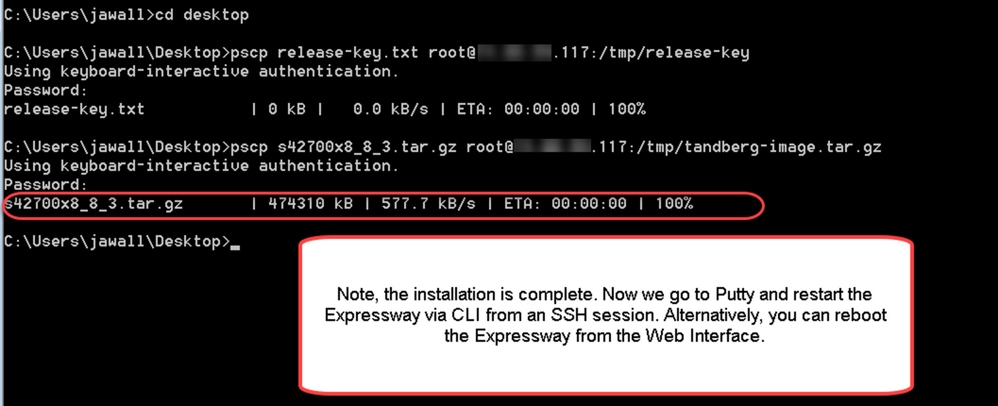
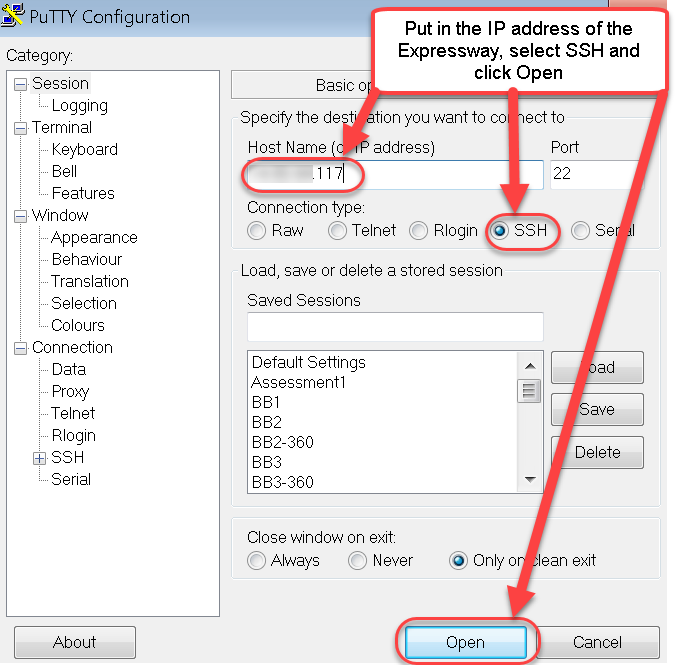
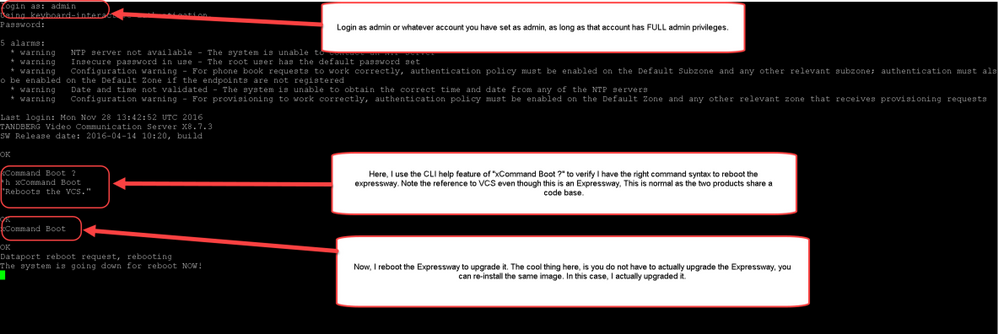
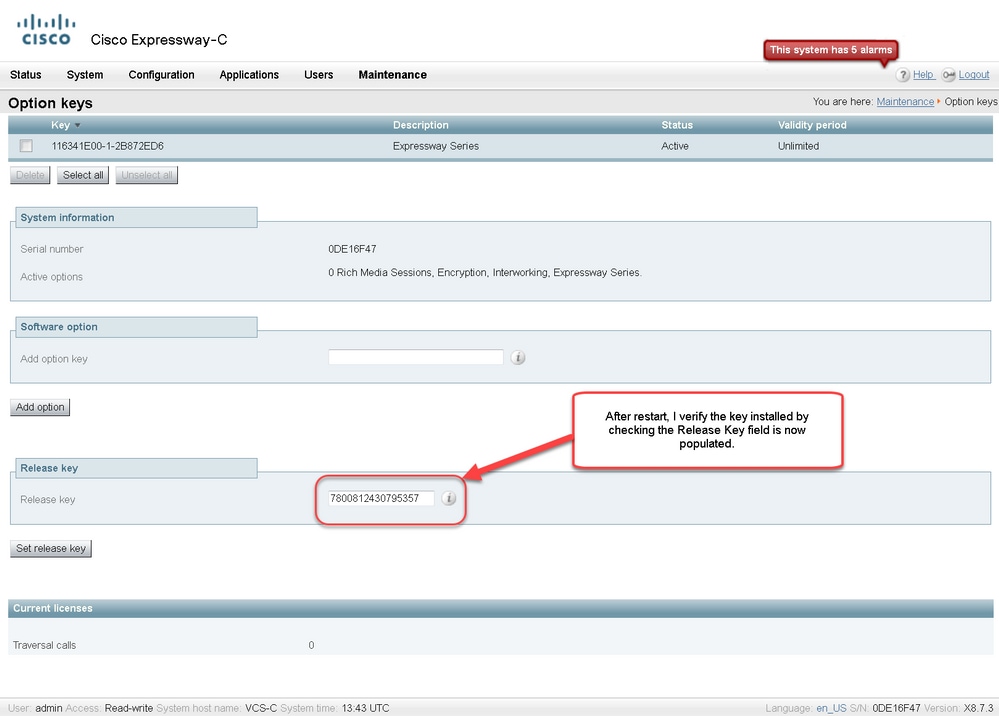
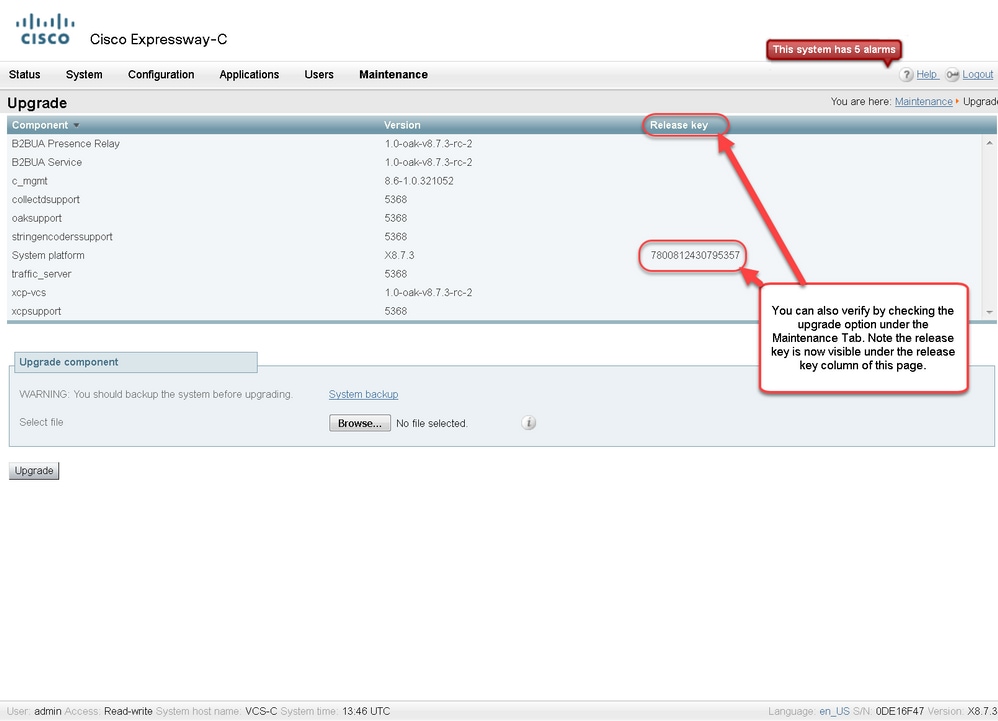
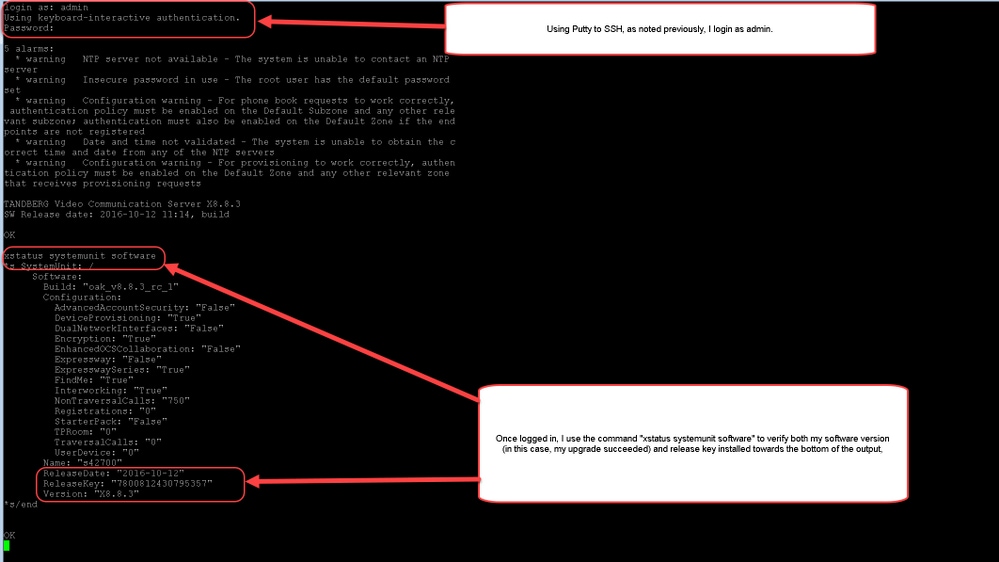
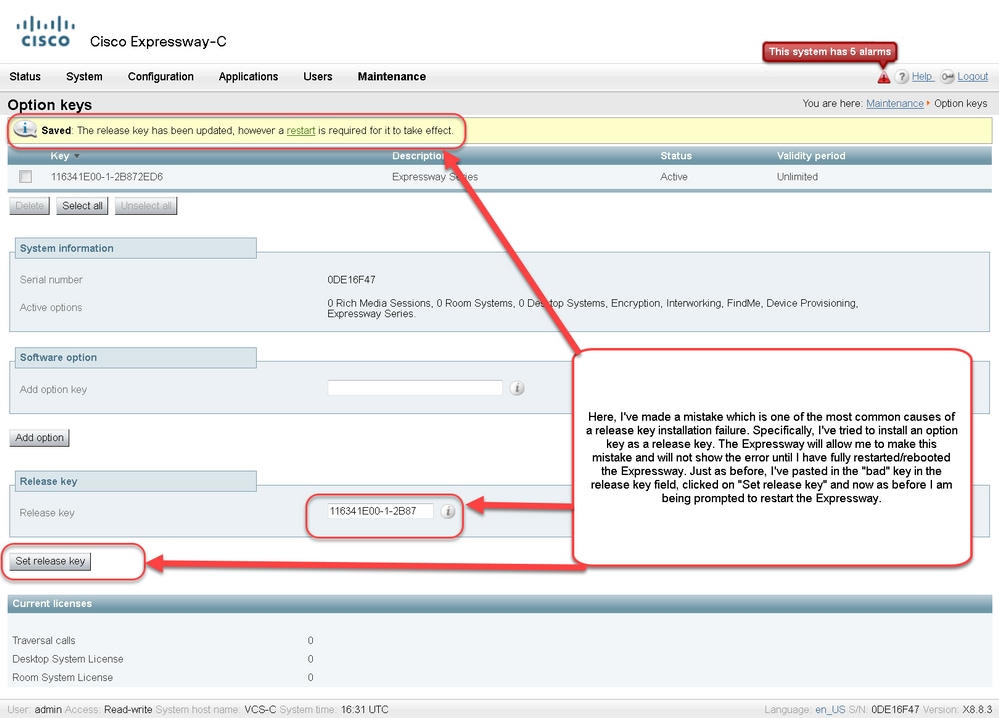
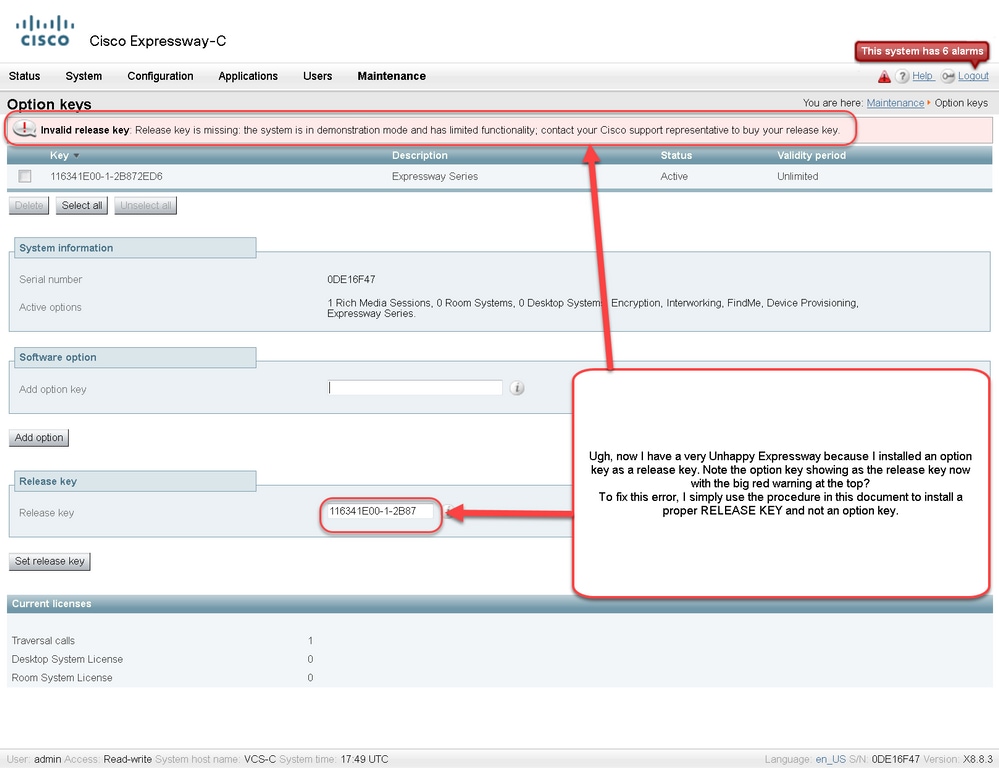
 意見
意見